LINE友だち追加リンクをSMSで送信し、既存コンタクトとマージする方法
更新日:2023/9/22
SMSにLINE友だち追加リンクを送り、そのリンクを踏ませることで既存コンタクトにLINE情報を紐付けることができます。
以下にて設定の手順を説明します。
1. カスタムQRコード の作成
はじめに、カスタムQRコードを作成します。
カスタムQRコードを作ることで、マージ処理に必要なURLを作成することができます。
カスタムQRコードの概要や初期設定方法等は以下を参照ください。
2. ワークフローでSMSメッセージを作成
HubSpotで、カスタムQRコードを送るSMSを作成します。
コンタクトベースのワークフローの編集画面にアクセスし、アクション「SMSメッセージを送信」を選択します。

次に、マージ用のカスタムQRを取得するために、LITTLE HELP CONNECTの管理画面にアクセスします。
今回使用するQRコードの設定画面を開き「URL」の値をコピーします。
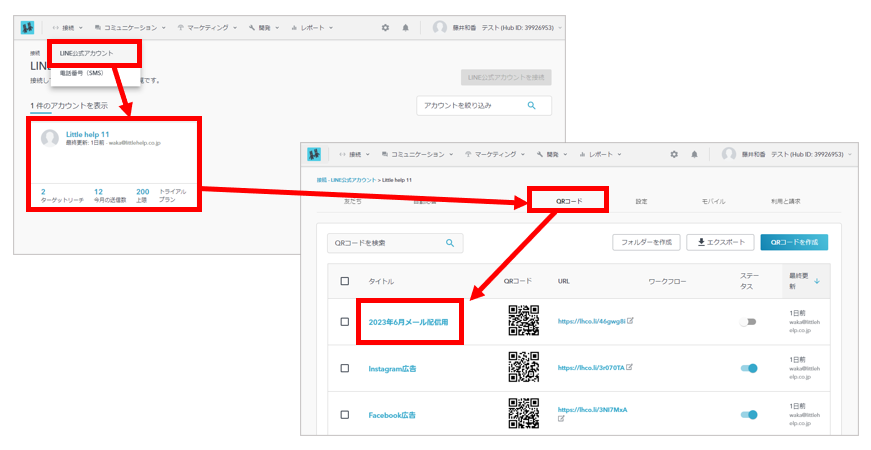
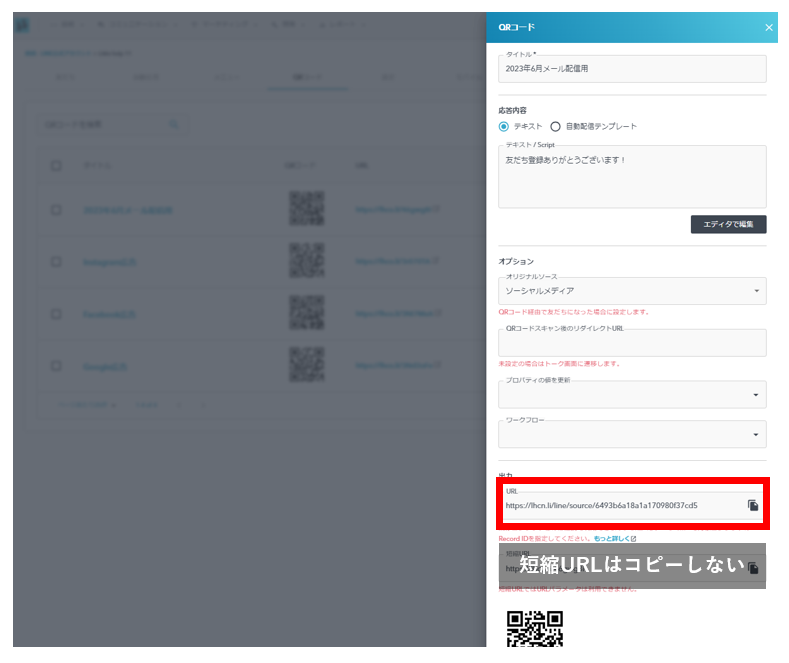
URLをコピーしたら、HubSpotのワークフローに戻ります。
SMSで送りたい本文に、コピーしたURLを貼り付けます。URLの末尾には必ず「?m=」を記載してください。
ボタンに設定するURLは以下のようになります。
[ QRコードのURL]?m={{contact.hs_object_id}}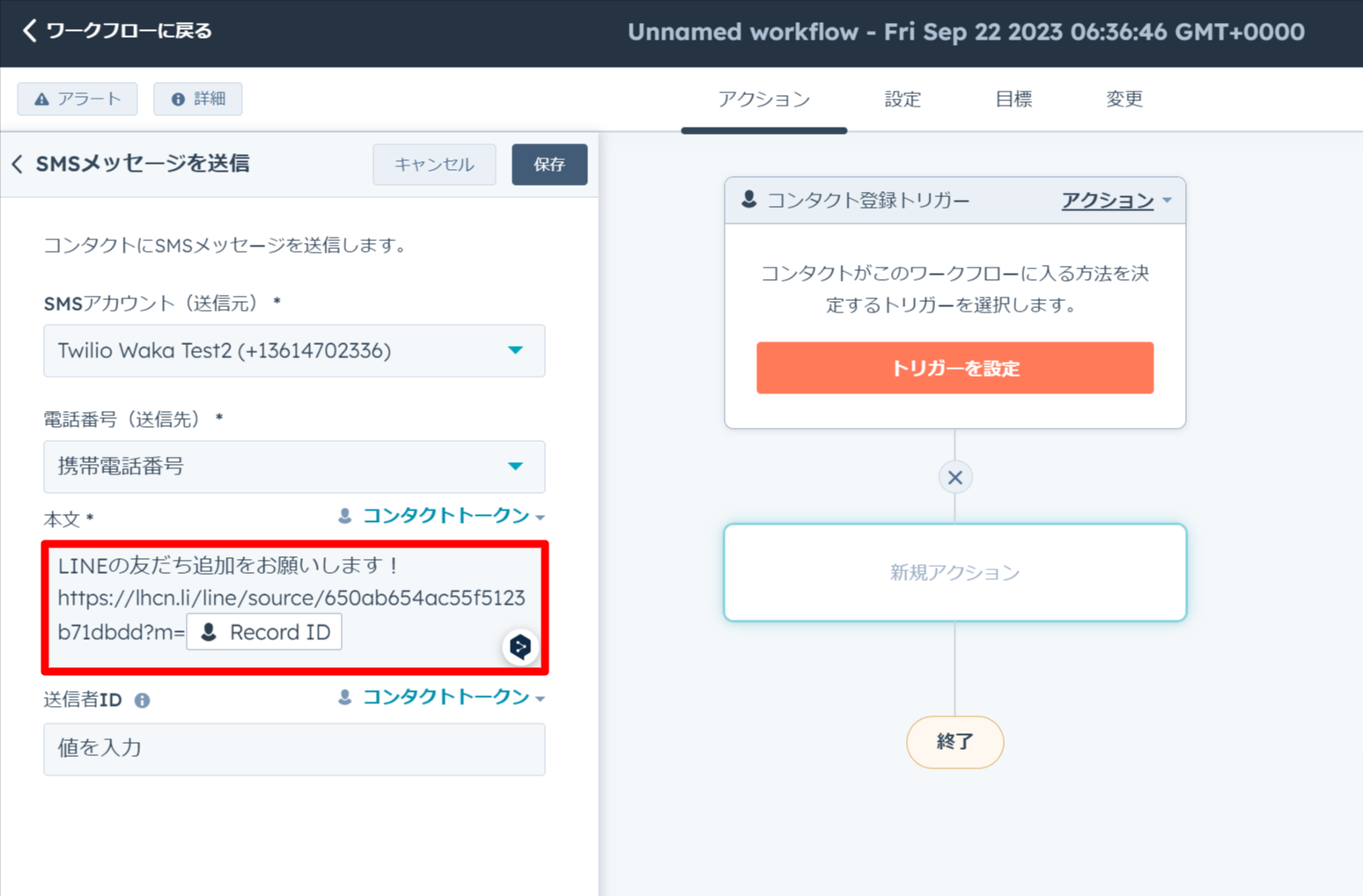
設定項目にあるプロパティを説明します。
- SMSアカウント(送信先)
- SMS配信で利用するあカウントを選んで下さい。LITTLE HELP CONNECTにSMSを接続していると、選択肢が表示されます。
- SMS配信で利用するあカウントを選んで下さい。LITTLE HELP CONNECTにSMSを接続していると、選択肢が表示されます。
- 電話番号(送信先)
- SMS配信をする際に参照するコンタクトプロパティをを選んで下さい。「電話番号」か「携帯番号」を選択してください。
- 送信者ID
- SMSの契約をTwilioでしている場合、「送信者ID」を設定することができます。
「送信者ID」はユーザーに表示されるので貴社と分かる文字を入力してください。設定できる値は半角英数字11文字までです。
送信者IDをLITTLE HELP CONNECTの管理画面上で設定している場合、空欄でも管理画面の設定でユーザーにSMSが届きます。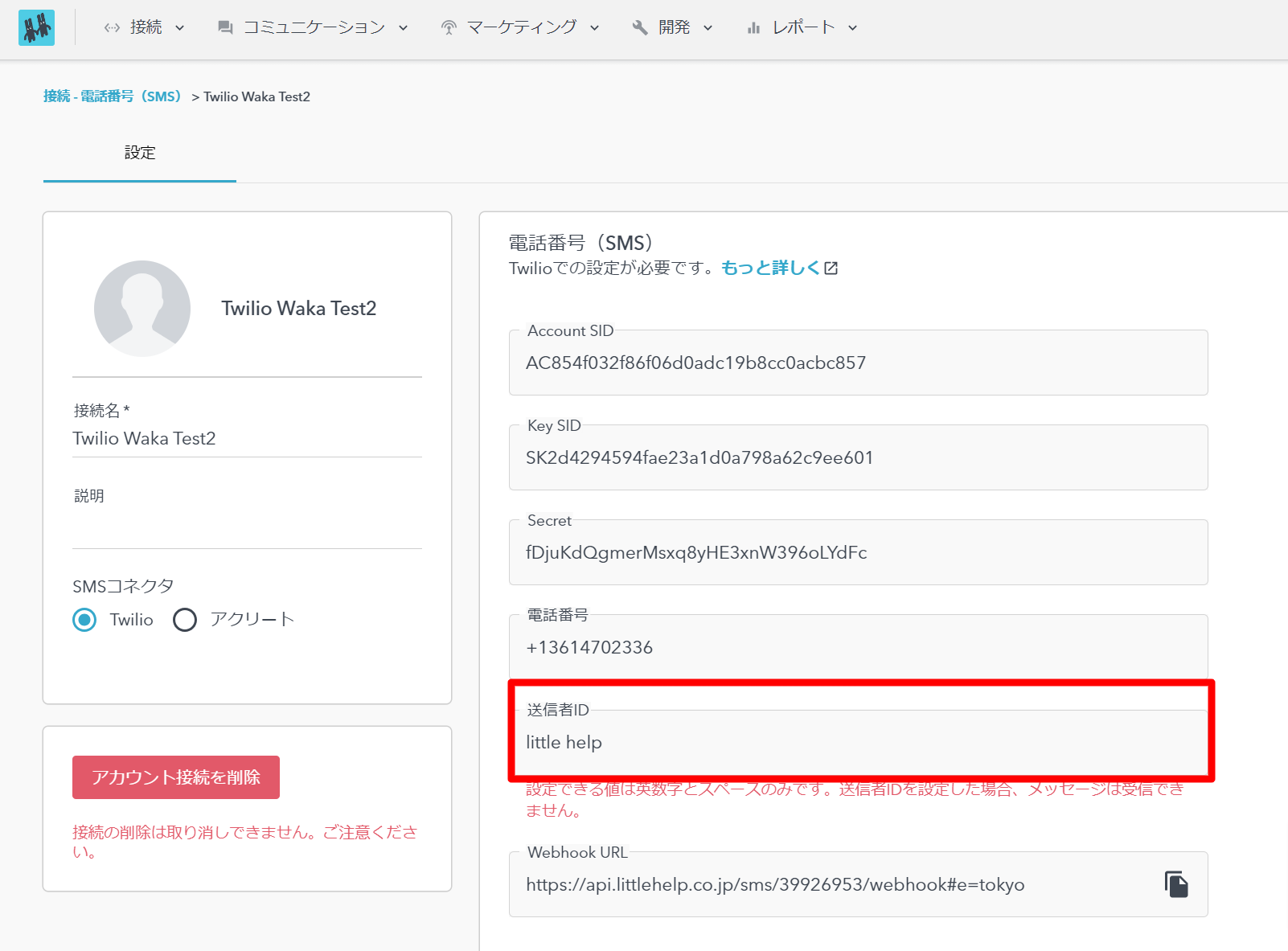
- SMSの契約をTwilioでしている場合、「送信者ID」を設定することができます。
以上で設定は完了です。
マージが行われるかテストした後、実際にユーザーにお送りください。
